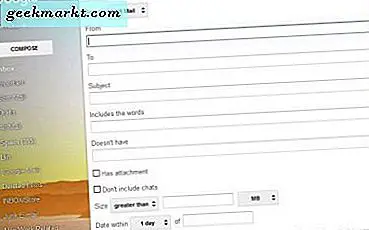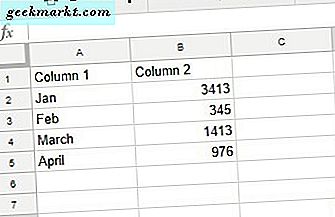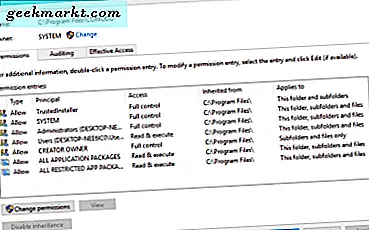Menü Çubuğu, size anında erişim sağladığından ve sık sık ihtiyacınız olan uygulamayı bulmak için Dock'ta karıştırmak zorunda kalmadığınız için bir uygulama simgesi yerleştirmek için gerçekten uygun bir yerdir. Bu Menü Çubuğu uygulamaları geleneksel uygulamaların yerini almasa da birkaç durumda mantıklı. MacOS için kullanmanız gereken en iyi Menü Çubuğu uygulamalarının bir listesini yaptım. Bunlara bir göz atalım.
MacOS için En İyi Menü Çubuğu Uygulamaları
1. Itsycal - Menü Çubuğundaki Küçük Takvim
Itsycal, mevcut takvim ayına hızlı bir bakış sağlamak için Menü Çubuğunda bulunan küçük bir takvim uygulamasıdır. Normalde, programınızı ve yaklaşan toplantılarınızı kontrol etmek için normal Takvimi açmanız gerekir, ancak Itsycal her zaman açıktır ve sadece bir tık uzağınızda. Uygulama simgesi her zaman hoş bir dokunuş olan ayın o anki gününü gösterir. Menü Çubuğu'ndan erişebileceğiniz daha fazla Takvim uygulamasıyla ilgileniyorsanız, bu listeyi kontrol et.
Itsycal'i kurun (ücretsiz)
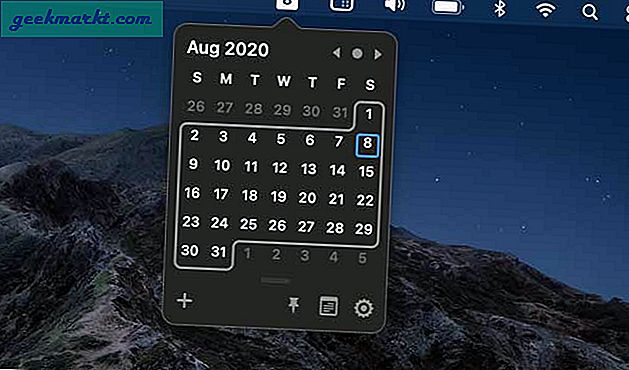
2. HiddenMe - Masaüstünde Karmaşayı Gizle
Dürüst olacağım, macOS'un Masaüstünü bulması gerekiyor, bu da zamanla dosya simgelerinin üst üste binmesiyle gerçek bir karmaşa haline geliyor. Bunun da ötesinde, Windows'tan farklı olarak, klasörleri ve dosyaları masaüstünden gizlemenin yerel bir yolu yoktur. HiddenMe bu sorunu çözer ve aynı masaüstü duvar kağıdını kaplayarak her şeyi Masaüstünden gizler. Dosyalara ve klasörlere müdahale etmez ve tek bir tıklama ile çalışır.
HiddenMe'yi yükleyin (ücretsiz)
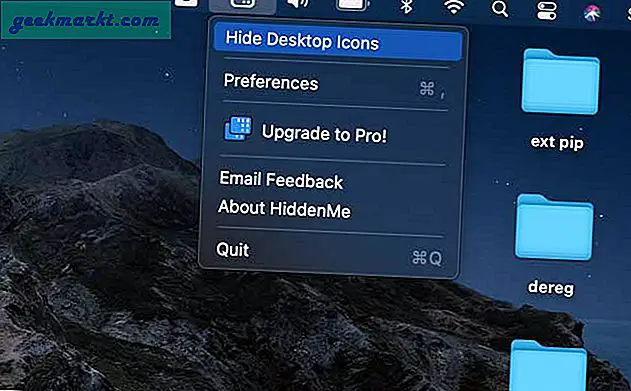
3. Plume- Menü Çubuğundan Not Alın
Plume, not almayı kolaylaştıran basit bir Not alma uygulamasıdır. Diğer gelişmiş not uygulamalarının süslü zilleri ve ıslıkları yoktur, ancak düşüncelerinizi not almanıza ve hızlıca erişilebilir hale getirmenize olanak tanır. Ayrıca, yapılacaklar listelerini hızlı bir şekilde oluşturmanıza olanak tanıyan dahili bir yapılacaklar listesi düğmesine sahiptir.
Plume yükleyin (ücretsiz)
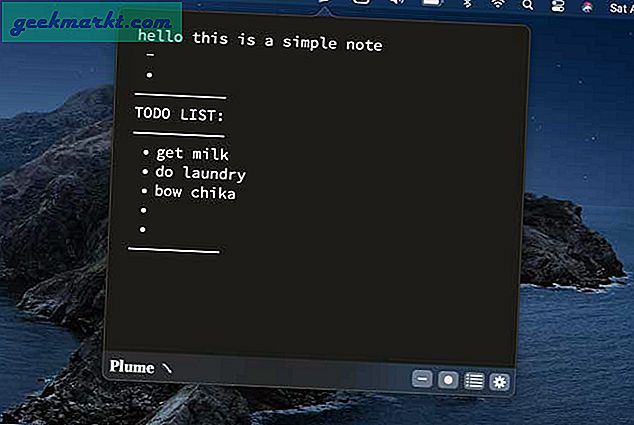
Oku:İPhone'da Dokunmatik Kimlik / Yüz Kimliği ile Notlar Nasıl Kilitlenir?
4. El Aynası - Kendinize bakın
Hand Mirror, web kameranızı geçici bir el aynası haline getiren Menü Çubuğunda bulunan küçük bir yardımcı uygulama uygulamasıdır. Zoom aramalarında canlı yayına geçmeden önce herhangi bir şeyi kontrol etmek ve düzeltmek için bunu kullanabilirsiniz. Erişmek için Menü Çubuğundaki uygulama simgesini tıklamanız yeterlidir.
El Aynasını Kurun (ücretsiz)

5. Culrs.app - Menü Çubuğunda bir Renk Paleti aracı
İyi bir renk Paleti aracı, bir projenin son görünümüne karar vermenize gerçekten yardımcı olabilir ve Culrs, renk paletlerini keşfetmenizi sağlayan basit bir araçtır. Farklı temalar için aramanızı basitleştirmek için tek renkli, üçlü, benzer ve dörtlü gibi farklı kategorilere sahiptir. Bir paleti seçtikten sonra, onaltılık kodunu kopyalamak için rengi tıklamanız yeterlidir.
Culrs.app'ı yükleyin (ücretsiz)
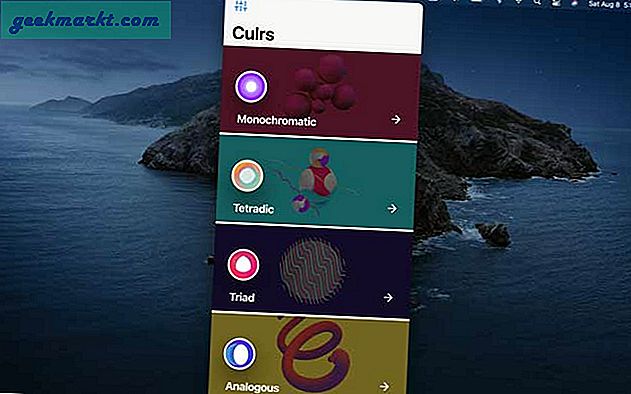
Oku:İPhone ve iPad için 7 En İyi Renk Paleti Uygulaması
6. Bant Genişliği + - İnternet Hızınızı İzleyin
Bandwidth +, Mac bilgisayarınızdaki internet hızını sık sık merak ediyorsanız, sahip olunması gereken bir yardımcı programdır. Menü Çubuğunda bulunur ve makineden gerçek zamanlı bant genişliği tüketimini günceller. Ayrıca ne kadar veri tükettiğinizi de izleyebilir ve özellikle iPhone'unuzun hotspot'una bağlıysanız yardımcı olur.
Bandwidth + yükleyin (ücretsiz)
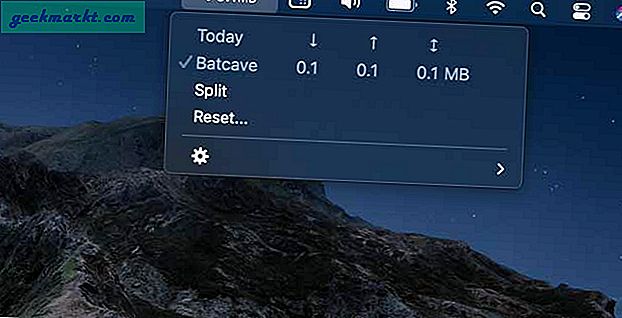
Okumalısınız:Mac İçin En İyi WiFi Analizörü (2019)
7. Bilinçli - Bilgisayarda Ne Kadar Zaman Harcıyorsunuz?
Bilgisayarınızda ne kadar zaman geçirdiğinizi hiç merak ettiniz mi? Farkında olan cevaplar. Bunu, Fare hareketlerinizi ve tuş vuruşlarınızı zamanlayarak yapar ve bu girişleri bir süre algılamadığında zamanlayıcıyı duraklatır. Üretkenliğinizi izlemenin düzgün bir yolu.
Aware'i yükleyin (ücretsiz)

8. Daha İyi Menü Çubuğu - Bilgisayarınızın Menü Çubuğundaki İstatistikleri
Daha İyi Menü Çubuğu, birleştirilmiş bir pencerede bilgisayarınızın CPU'su, RAM'i, Pili ve Ağı hakkında size bilgi verir. Menü Çubuğunu tıklamanız yeterlidir ve istatistikleri kapsamlı bir şekilde alırsınız. Örneğin, bellek, ağ bant genişliği, etkin Bluetooth bağlantıları vb. İçin gerçek zamanlı bir güncelleme elde edersiniz. Ayrıca, bilgisayarınız belirli bir boş RAM düzeyinin altına düştüğünde fazladan uygulama atan otomatik bir RAM temizleme özelliğine sahiptir.
Better Menu Bar'ı yükleyin (ücretsiz)
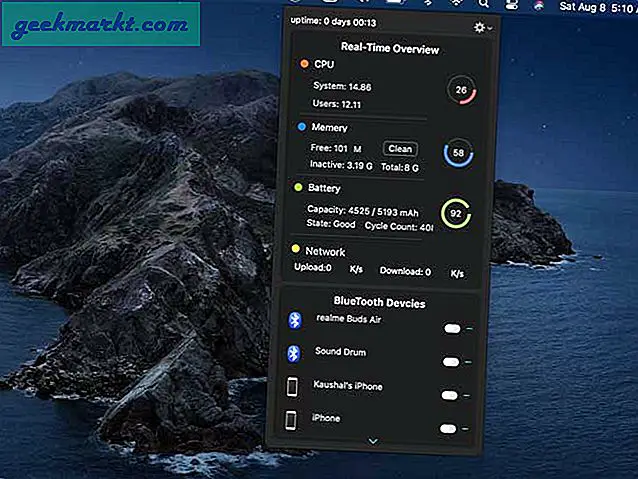
9. Menü Çubuğu Yuvası - Menü Çubuğunuzu Yuvaya Dönüştürün
MacBook'u kullanırken genellikle Dock'u gizli tutuyorum ve bir uygulama arasında geçiş yapmam gerekirse, imleci alt kenara taşımam ve ardından Dock'un açılmasını beklemem gerekiyor. Menü Çubuğu Dock bu sorunu çözer ve açık ve son kullanılan uygulamaların simgesini Menü Çubuğuna yerleştirir. En üstteki uygulama simgesini tıklayarak uygulamalar arasında hızlıca geçiş yapabilirsiniz.
Menu Bar Dock'u kurun (ücretsiz)

10. Gizli Çubuk - Menü Çubuğu Simgelerini Gizleyin
Tüm Menü Çubuğu uygulamalarını yükledikten sonra, menü Çubuğunuz dağınık görünmeye başlayabilir ancak endişelenmeyin, bunu temizlemek için bir uygulamamız var. Gizli Çubuk, Menü Çubuğundaki tüm etkin uygulamaları gizlemenizi sağlar ve hangi uygulamaların gizleneceği ve hangi uygulamaların gösterileceği konusunda tam kontrole sahip olursunuz. Simgeyi Menü Çubuğu boyunca kaydırmanız yeterlidir, simgenin solundaki tüm simgeler gizlenir.
Hidden Bar'ı yükleyin (ücretsiz)
Son sözler
Bunlar, Mac bilgisayarınıza yükleyebileceğiniz ve bunların sunduğu özelliklerden yararlanabileceğiniz en iyi Menü Çubuğu uygulamaları için seçimlerimdi. Kişisel olarak Itsycal, HiddenMe, Aware ve Menu Bar Dock uygulamalarını her gün kullanıyorum ve bunları yeterince tavsiye edemem. Sizce en iyi uygulama hangisi? Aşağıdaki yorumlarda bana bildirin.